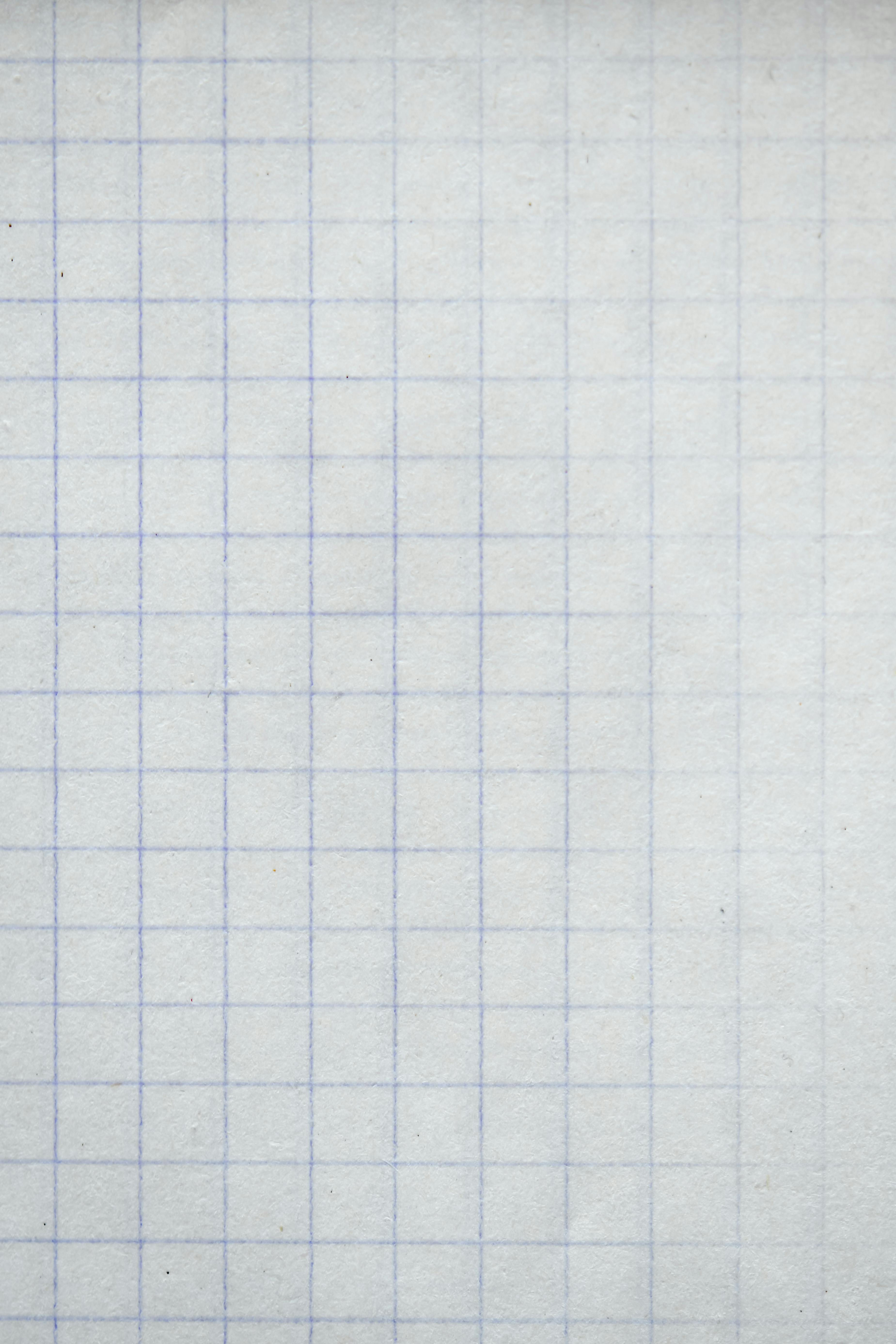Optimierung von Microsoft Office auf dem Mac für bessere Leistung

KI sauber im Unternehmen integrieren: Der 5-Schritte-Plan
Von der ersten Idee bis zur voll integrierten KI-Lösung – strukturiert, sicher und mit messbarem Erfolg
1
🎯
Strategie & Zieldefinition
Wir analysieren Ihre Geschäftsprozesse und identifizieren konkrete Use Cases mit dem höchsten ROI-Potenzial.
✓ Messbare KPIs definiert
2
🛡️
Daten & DSGVO-Compliance
Vollständige Datenschutz-Analyse und Implementierung sicherer Datenverarbeitungsprozesse nach EU-Standards.
✓ 100% DSGVO-konform
3
⚙️
Technologie- & Tool-Auswahl
Maßgeschneiderte Auswahl der optimalen KI-Lösung – von Azure OpenAI bis zu Open-Source-Alternativen.
✓ Beste Lösung für Ihren Fall
4
🚀
Pilotprojekt & Integration
Schneller Proof of Concept mit nahtloser Integration in Ihre bestehende IT-Infrastruktur und Workflows.
✓ Ergebnisse in 4-6 Wochen
5
👥
Skalierung & Team-Schulung
Unternehmensweiter Rollout mit umfassenden Schulungen für maximale Akzeptanz und Produktivität.
✓ Ihr Team wird KI-fit
Inhaltsverzeichnis
mindverse studio – Ihre Plattform für digitale Effizienz
Optimieren Sie Prozesse, automatisieren Sie Workflows und fördern Sie Zusammenarbeit – alles an einem Ort.
Mehr über Mindverse Studio erfahrenOptimieren Sie Prozesse, automatisieren Sie Workflows und fördern Sie Zusammenarbeit – alles an einem Ort.
Läuft Office auf Ihrem Mac langsam? So beschleunigen Sie es
Microsoft Office ist aus dem modernen Arbeitsalltag nicht mehr wegzudenken, sei es im Büro oder zu Hause. Obwohl Microsoft große Anstrengungen unternimmt, um Microsoft Office stabil zu halten, gibt es Situationen, in denen Office-Anwendungen nicht so schnell laufen, wie wir es uns wünschen. Wenn Microsoft Office bei Ihnen langsam läuft, sind Sie damit wahrscheinlich nicht allein. Es gibt jedoch einige Optimierungen und Verbesserungen, die Sie vornehmen können, um Office für Mac zu beschleunigen. Hier sind einige der gängigsten Methoden, um Ihrer Office-Installation neues Leben einzuhauchen:
Gründe für verlangsamtes Microsoft Office
Microsoft Office kann aus einem oder mehreren der folgenden Gründe langsam laufen: - Beschädigte Office-Dateien führen zu einer Verlangsamung der Anwendung. - Eine Anhäufung temporärer Dateien kann eine Verlangsamung verursachen. - Microsoft Office wurde nicht aktualisiert. Updates können die Anwendung beschleunigen. - Dokumente mit den Erweiterungen DOC oder DOCM speichern möglicherweise Makros, die zu Verzögerungen beim Öffnen von Dokumenten führen können. - Mangelnde Hardwareressourcen auf dem Gerät.Microsoft Office deinstallieren und neu installieren
Eine der besten Methoden zur Beschleunigung von Microsoft Office ist die Neuinstallation. Dieser Prozess überschreibt beschädigte Elemente und/oder ersetzt fehlende Dateien. Das vollständige Löschen der App ist wichtig, um eine saubere Umgebung für die Neuinstallation zu schaffen. 1. Gehen Sie zum Ordner "Programme" und verschieben Sie den Microsoft Office-Ordner in den Papierkorb. 2. Drücken Sie Umschalt + Befehl + G, um "~/Library/Containers" zu öffnen. 3. Ziehen Sie aus dem Ordner "Group Containers" die Ordner "UBF8T346G9.OfficeOsfWebHost", "ubf8t346g9.office" und "ubf8t346g9.ms" in den Papierkorb. 4. Löschen Sie Folgendes: "com.microsoft.onenote.mac", "com.microsoft.Word", "com.microsoft.RMS-XPCService", "com.microsoft.Powerpoint", "com.microsoft.Outlook", "com.microsoft.Excel" und alle anderen Dateien, die ".com.microsoft" im Namen enthalten.Verwendung eines Mac-Cleanup-Tools
Eine Alternative ist die Verwendung eines Cleanup-Tools. Cleanup-Tools identifizieren verbleibende oder temporäre Dateien von Apps und entfernen diese. Der Vorteil für weniger technisch versierte Benutzer besteht darin, dass das Löschen unerwünschter oder nicht verwendeter Dateien mit nur einem Klick erfolgt. Cleanup-Tools können auch Apps deinstallieren. Wie bereits erwähnt, kann die manuelle Deinstallation und anschließende Neuinstallation von Office kompliziert sein. Mit einem Cleanup-Tool wird die App-Entfernung optimiert und automatisiert. Die Cleanup-App entfernt Dateien für Sie, spart Zeit und stellt sicher, dass alle Office-Elemente vollständig von Ihrem Mac entfernt werden.Aktualisieren Sie Ihre Microsoft Office-Installation
Microsoft veröffentlicht regelmäßig Updates für Microsoft Office, und im Allgemeinen ist es ratsam, Apps auf dem neuesten Stand zu halten. Wenn Sie noch eine ältere Version von Office verwenden, ist dies möglicherweise einer der Gründe für die schlechte Leistung. Benutzer werden normalerweise vom Microsoft Office Update-Tool benachrichtigt, wenn eine neue Version verfügbar ist. Außerdem besteht immer die Möglichkeit, die Microsoft-Website zu besuchen und verfügbare Updates manuell herunterzuladen.Manuelles Löschen temporärer Dateien
Die Verwendung eines Cleanup-Tools ist die beste Option, um temporäre Dateien zu finden und zu löschen. Wenn Sie jedoch ein erfahrener Mac-Benutzer sind, können Sie den Inhalt von "~/Library/Caches" in den Papierkorb leeren. Verwenden Sie erneut Umschalt + Befehl + G, um den Ordner zu finden.Neuinstallation einer älteren Version
Wenn das Problem nach der Neuinstallation von Office und der Ausführung aller verfügbaren Updates weiterhin besteht, kann es sinnvoll sein, eine ältere Version von Office zu verwenden. Beginnen Sie mit einer Version, die nur ein oder zwei Monate älter als das Original ist, und gehen Sie dann zu noch älteren Versionen über, wobei Sie die Leistung der Anwendung währenddessen testen. Bibliographie: - https://macpaw.com/how-to/microsoft-office-slow - https://answers.microsoft.com/en-us/msoffice/forum/all/word-runs-very-slow-on-my-mac/93cc3f49-ac67-43b9-8e81-52501254cea2 - https://www.justanswer.com/microsoft-office/husqa-fix-problem-microsoft-office-apps-slowing.html - https://answers.microsoft.com/en-us/msoffice/forum/all/ms-word-for-mac-is-really-slow/7a81b1bf-532a-4c3b-a609-7f89dbff0fca - https://www.youtube.com/watch?v=V-5xim4jDpI - https://www.macworld.com/article/668632/how-to-speed-up-a-mac.html - https://apple.stackexchange.com/questions/21010/ms-office-always-slower-on-mac - https://www.reddit.com/r/techsupport/comments/xpv40i/mac_running_very_slowly_using_ms_office/ - https://discussions.apple.com/thread/255617975 - https://www.avast.com/c-how-to-speed-up-macArtikel jetzt als Podcast anhören
00:00 /
00:00
Kunden die uns vertrauen:
und viele weitere mehr!
Bereit für den nächsten Schritt?
Das Expertenteam von Mindverse freut sich darauf, Ihnen zu helfen.
Herzlichen Dank! Deine Nachricht ist eingegangen!
Oops! Du hast wohl was vergessen, versuche es nochmal.

.svg)

.png)